PS打造日系淡雅风格的足球宝贝照片效果
本教程是教大家如何使用PS打造日系淡雅风格的足球宝贝照片,教程调出来的色调还是蛮漂亮的。调色难度不是很大。新手也可以过来借鉴学习一下。推荐到PSD素材网(www.PSD.cn),喜欢的朋友可以跟着一起来学习。我们先来看看原图和最终的效果图对比吧:
效果:

原图:

1、使用Camera Raw调色:白平衡方面我为照片降低了色温,同时加入了一些绿色,所以两个滑块都是向左移动了一些。
为了让画面不至于太平,"白色"代表着画面最亮的部分,为了保证不过曝,我将它向左大幅调整。
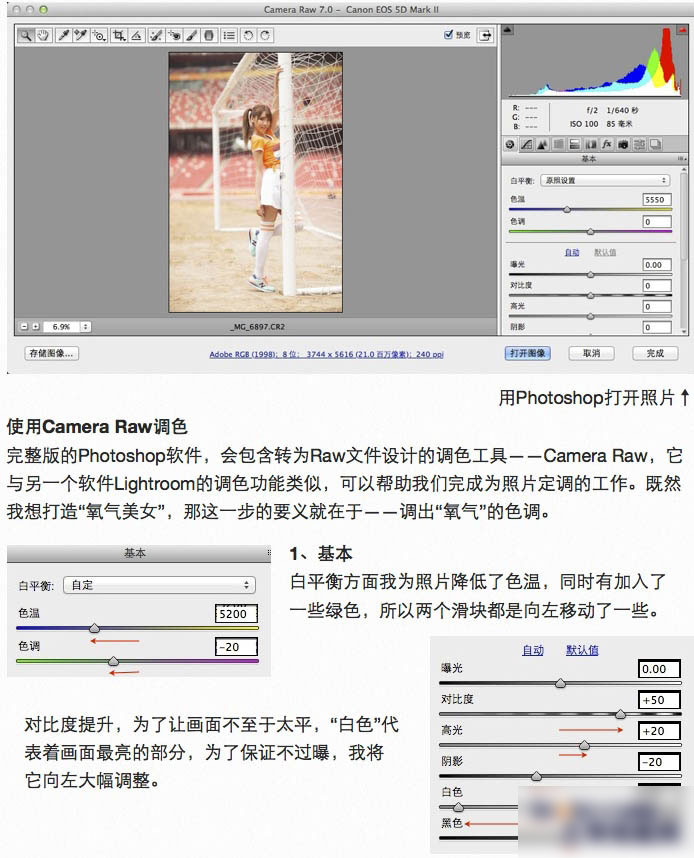
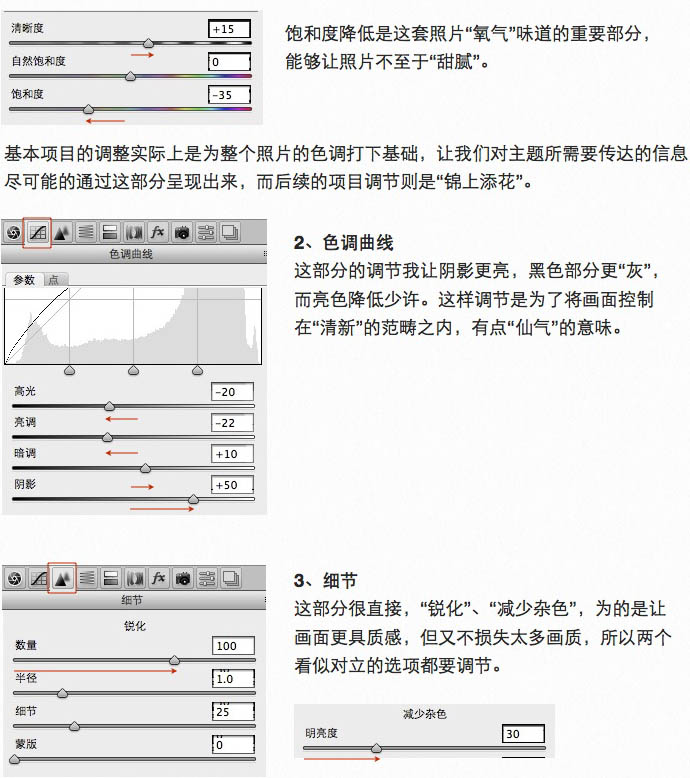
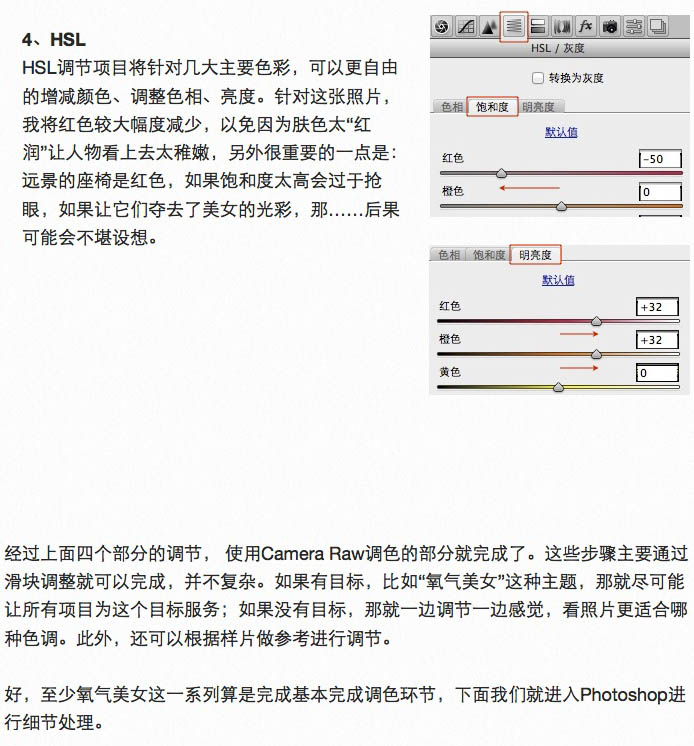

2、进入Photoshop修饰细节:首先每一次处理照片,都强烈建议建立一个副本,保证最原本的图片有所保留。
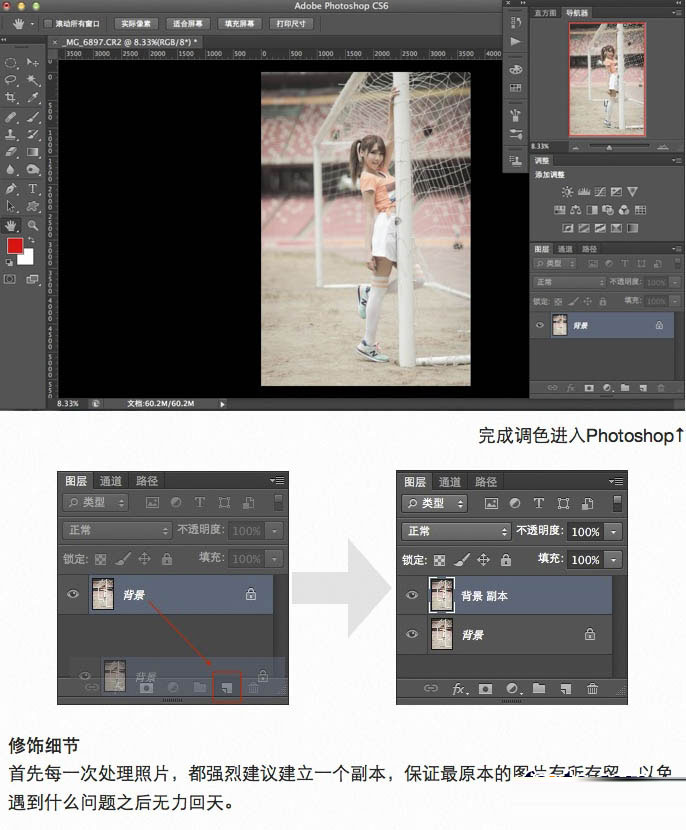
拍摄时很有可能构图并非完美,所有需要简单修正,之后再进行适当裁剪,就可以了。
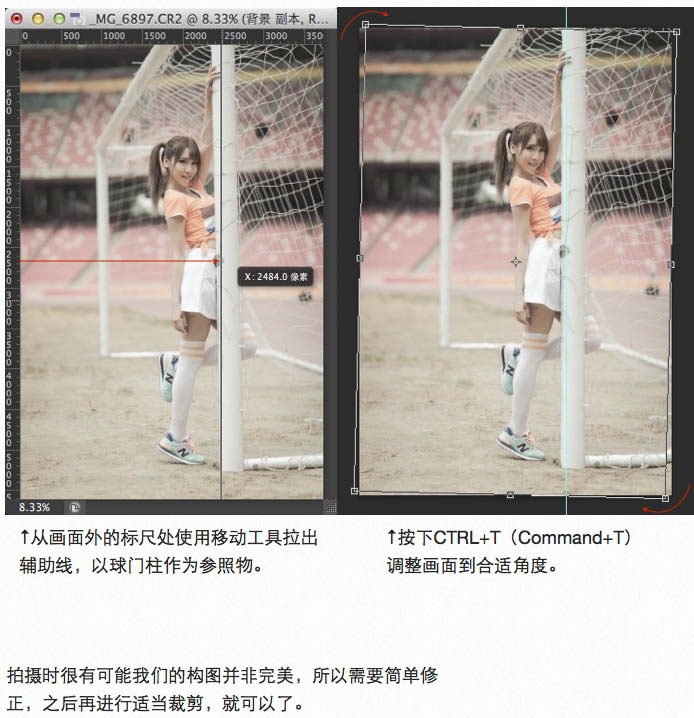
按下快捷键C可以直接打开裁剪工具,然后根据我们调整的画面进行裁剪。
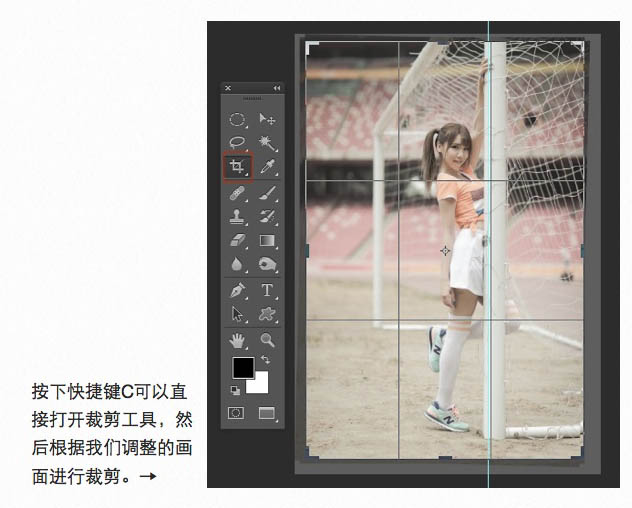
在工具栏中找到"修复画笔工具",对画面中的瑕疵进行处理,尤其是人物的皮肤。

3、调整光影:虽然色调已经基本就绪,不过想让美女皮肤充满光泽、水嫩鲜活,就不能少了对光影的调节。在调整画板点击"创建新的曲线调整图层",
将曲线适当拉高,这一层是强化画面的亮部,需要提亮那些地方,就都在这里了。同样暗部也如法炮制。
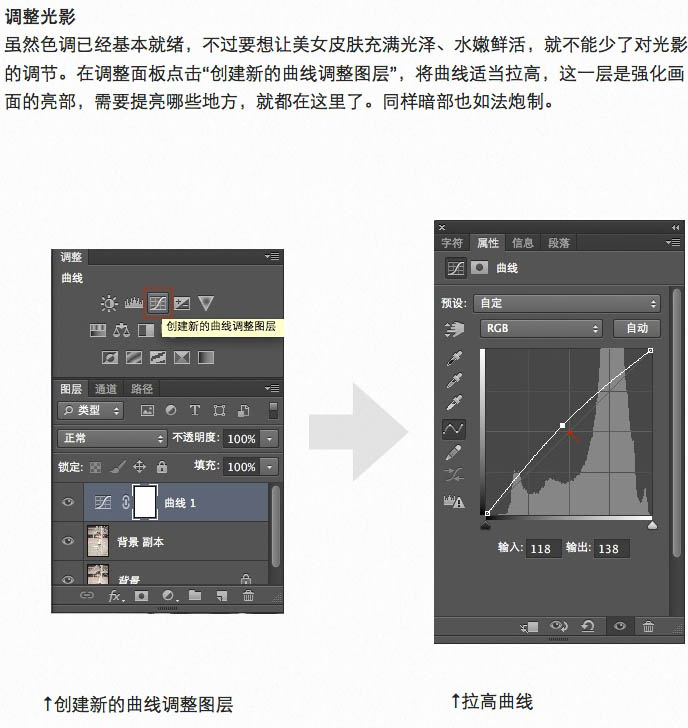
将蒙版填充为黑色,让刚才的曲线调亮的画面不生效,选择画笔工具,将前景色设置为白色,将流量调低以便更容易控制。
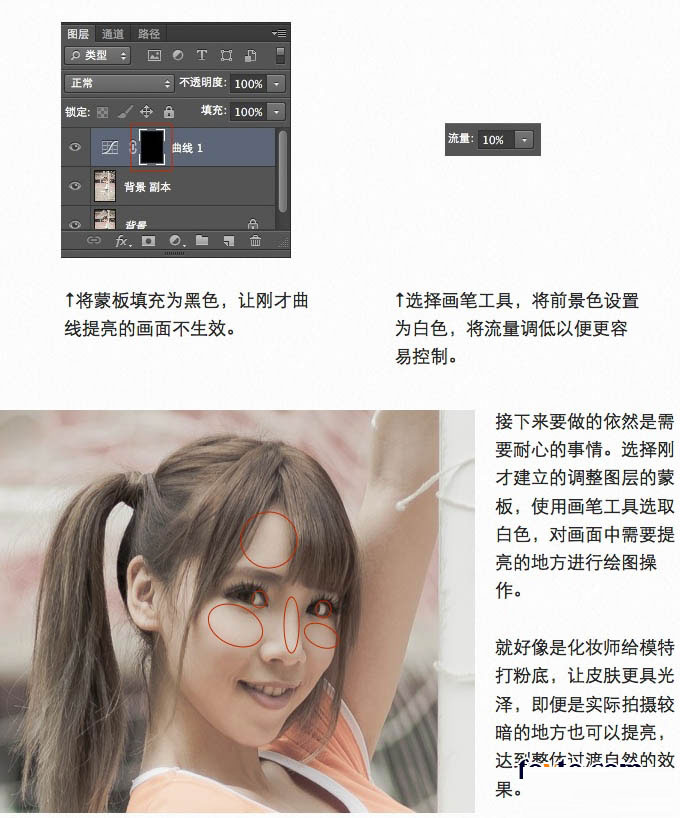
暗部的强化也如法炮制,新建曲线调整层2,这次曲线与刚才那个正好相反,向下调整,蒙版填充黑色,继续用白色画笔在蒙版上画。
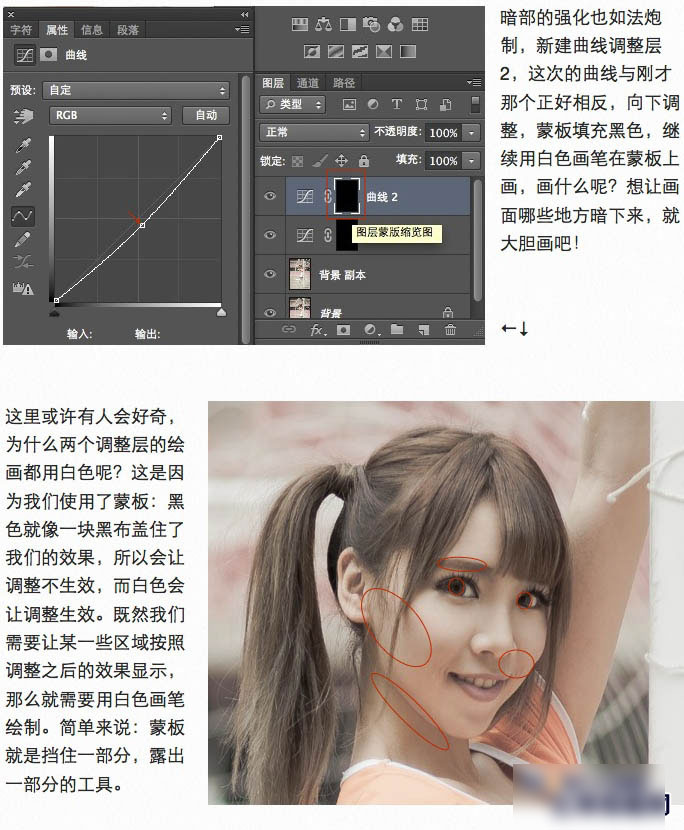
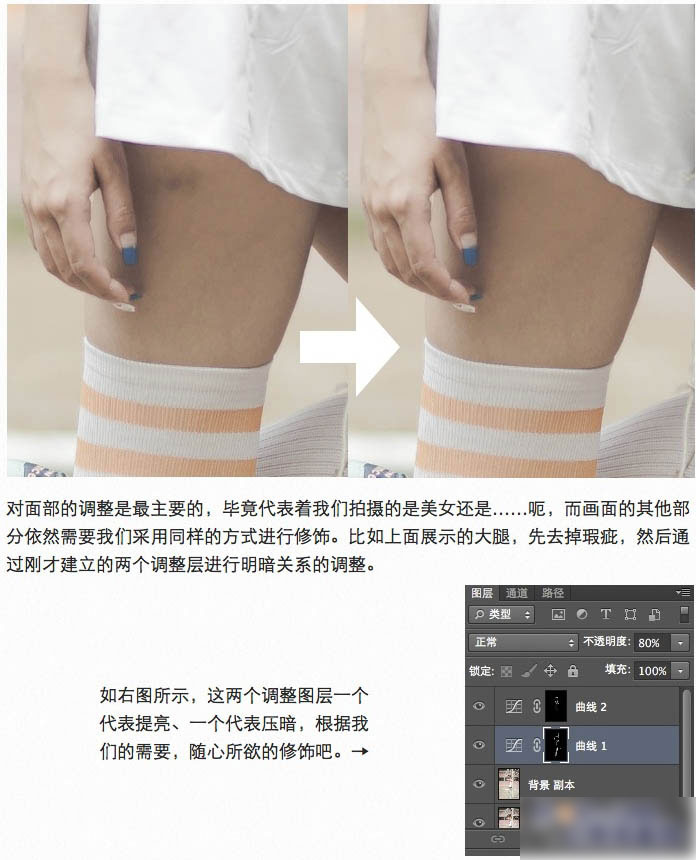

按Ctrl + Alt + Shift + E 盖印所有可见图层,目的是合并所有的可见图层到一个新建的图层中,让所有之前的操作生效,
以便于我们后续的操作。
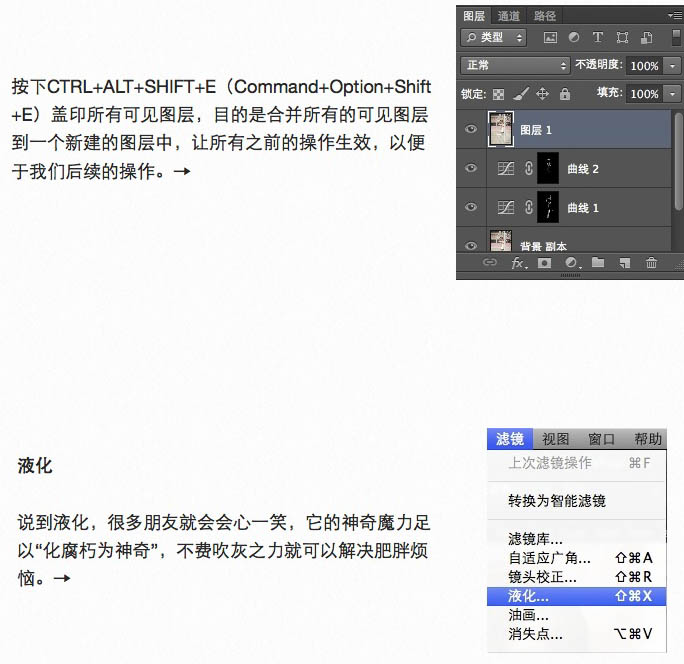
4、液化:说到液化,很多朋友就会会心一笑,它的神奇魔力足矣"化腐朽为神奇",不费吹灰之力就可以解决肥胖烦恼。
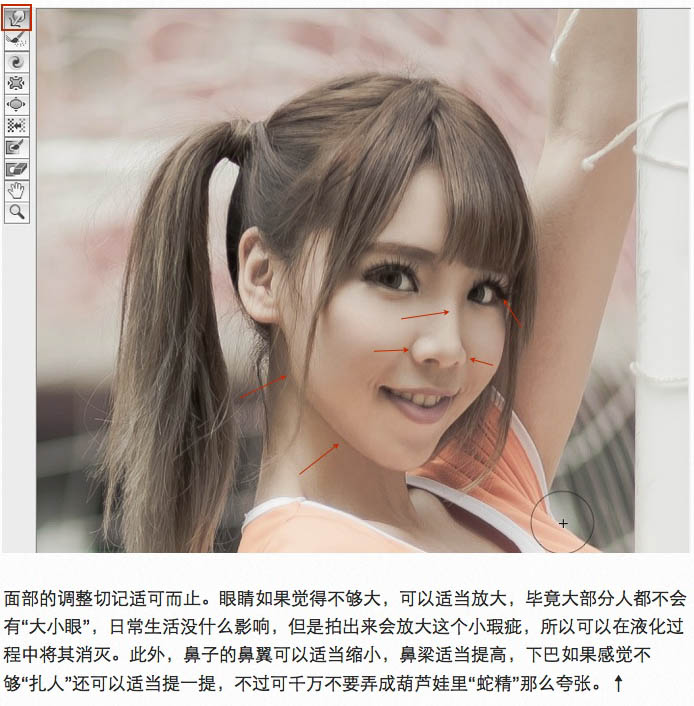
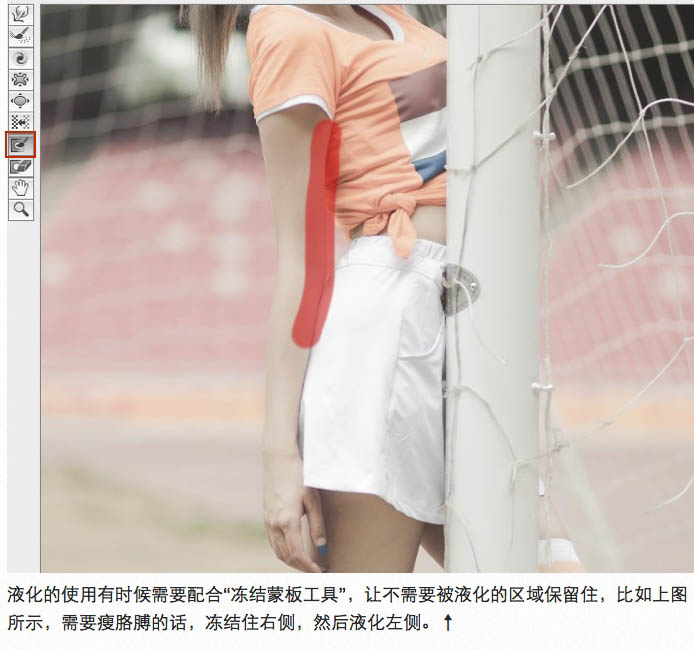
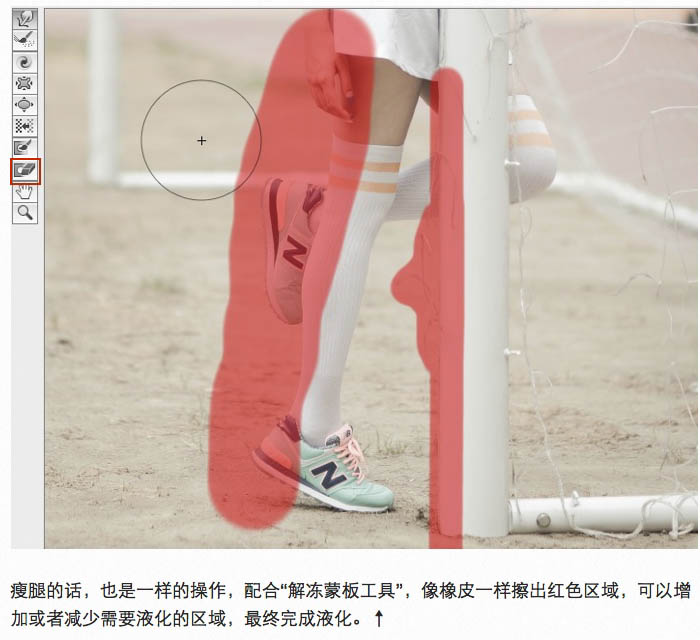
如果觉得液化只打造了细腿,却没打造出长腿,那么有个简单的方法,就是使用矩形选框工具选中腿的部分,按Ctrl + T 变形,
然后向下拉动底边小许,即可将美女的腿变长。
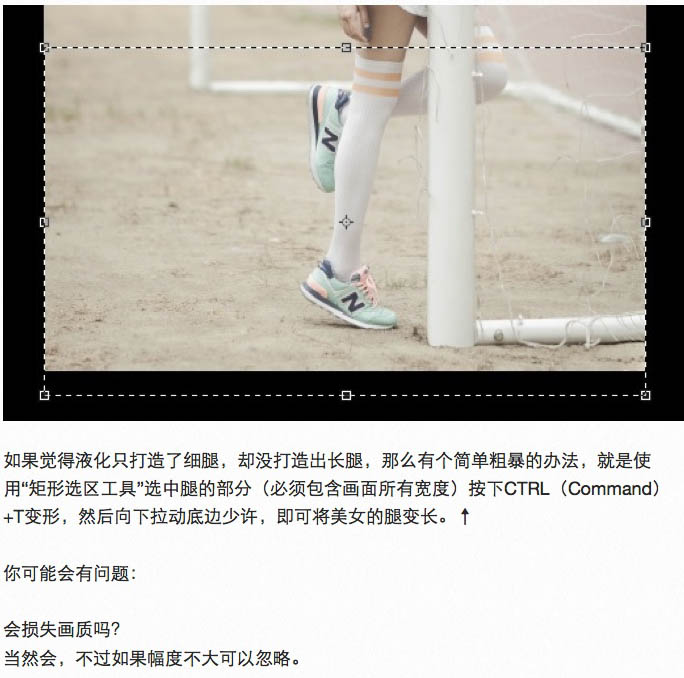
5、最终完善:经过前面的几个步骤,画面逐渐呈现出我们想要的效果。画面最重要的是边处理、边观察,随时发现问题,随时解决。
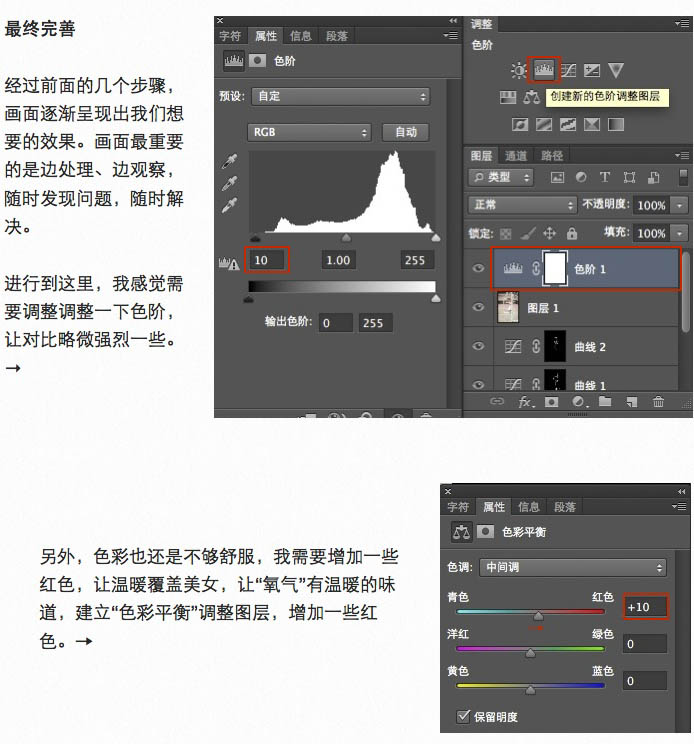
最终效果!

教程结束,以上就是PS打造日系淡雅风格的足球宝贝照片效果,希望大家看完之后会有所帮助,谢谢大家阅读本篇文章!
-

PS调出流行时尚的欧美红褐色模特效果
2022-09-06 5
-

教你用PS快速还原街拍人物照片色彩
2022-09-06 8
-

PS中利用亮度蒙板进行曝光合成的基础实验
2022-09-06 11
-

photoshop照片后期:教你后期制作漂亮壮观的小星球全景照片
2022-09-06 8
-

PS为照片后期处理成快意江湖
2022-09-06 16
-

photoshop美白教程:PS给暗色人物调出肤色美白效果
2022-09-06 6
-

PS磨皮美白打造心动美女
2022-09-06 9
-

Photoshop调出通透清新的城市照片色调
2022-09-06 13
-

Photoshop结合LR调出清新唯美的照片色调
2022-09-06 5
-

PS修复画笔工具快速减少老人脸部皱纹技巧解析
2022-09-06 6
-

PS打造绝美质感古风照片
2022-09-06 8
-

PS制作冷艳灰色调艺术照
2022-09-06 5
-

PS制作古铜色金属质感人物艺术照效果
2022-09-06 22
-

Photoshop调出高原风景照片高质量的黑白效果
2022-09-06 4
-

Photoshop把人像照片转化为艺术格子效果图
2022-09-06 11
-

PhotoShop为超萌的儿童照片打造出粉嫩转手绘效果
2022-09-06 14
-

Photoshop调出操场上清纯女学生照片清新柔美暖色调效果
2022-09-06 9
-

PS为性感美女制作金属质感肤色
2022-09-06 6
-

如何用PS把图片制作出黑白报纸的效果
2022-09-06 12
-

PS如何用一分钟把图片变清晰
2022-09-06 7
-

PS将棚拍人像后期处理成水下拍摄效果
2022-09-06 10